الإعلان على TikTok
حسابات TikTok
إدارة الحسابات باستخدام مركز الأعمال
منصّات شركاء التجارة الإلكترونية على TikTok
إنشاء حملة
إنشاء مجموعة إعلانية
إنشاء إعلان
إدارة الإعلانات
إنشاء الإعلانات في أدوات TikTok الأخرى
أهداف جذب الانتباه
ترويج التطبيق
إنشاء بيانات العملاء المُحتمَلين
المبيعات
- هدف "مبيعات المُنتَجات"
- إعداد الكتالوج
- إعلانات الكتالوج
- إعلانات متجر TikTok Shop
- إعلانات التسوُّق عبر الفيديو (لمتجر TikTok Shop)
- إعلانات التسوُّق عبر LIVE
- إعلانات تسوُّق المُنتَجات
- التصاميم الإبداعية لوسطاء الترويج على المتجر
- Store Promotion Ads
- Tokopedia Ads
- تحويلات الويب
- التحسين المُستنِد إلى القيمة (VBO) للويب
إعلان الفيديو داخل الموجز
الإعلان التفاعلي داخل الموجز
الموضع خارج الموجز
التحسينات التفاعلية
حلول إعلانات المجال
تحسين مزادات الإعلانات
تحسين التصاميم الإبداعية
الشراكات الإبداعية
حملة الحد الأقصى لقيمة إجمالي المبيعات (GMV Max)
Smart+ Campaigns
قياس التطبيق
التحويلات التي تتمّ دون اتصال بالإنترنت
قياس الويب
التحليلات والتقارير
قياس إعلانات المتجر
خيارات الفوترة
إدارة الفوترة
العروض الترويجية، وأرصدة الإعلانات، والكوبونات
استكشاف أخطاء الفوترة والدفع وإصلاحها
سياسات الإعلانات
ممارسات وسياسات الخصوصية
إعلان الفيديو داخل الموجز
الإعلان الرئيسي داخل الموجز (TopView)
إعلانات الموجز الرئيسي
الموجز القياسي
إعلانات Branded Mission
-
- حول إعلان Branded Mission
- حول الوظائف الإضافية لإعلان Branded Mission
- مواصفات إعلان Branded Mission
- إدارة مقاطع فيديو إعلان Branded Mission في مدير إعلانات TikTok
- كيفية إعداد تأثير سريع لإعلان Branded Mission في مدير إعلانات TikTok
- حول مقاطع الفيديو بتنسيق دويتو ضمن حملة إعلانات Branded Mission
- كيفية تحميل مقاطع الفيديو الأساسية لإنشاء مقاطع فيديو بتنسيق دويتو ضمن حملة إعلانات Branded Mission
-
إعلانات Spark Ads
-
- حول إعلانات Spark Ads
- كيفية إنشاء إعلانات Spark Ads للحملات المنشأة يدويًا وحملات "الترويج ضمن نتائج البحث" في مدير إعلانات TikTok
- كيفية إنشاء إعلانات Spark Ads لحملات Smart+ على مدير إعلانات TikTok
- كيفية الترويج لإعلانات Spark Ads في مركز TikTok للأعمال
- نبذة عن إشعارات الخطأ في كود إعلانات Spark Ads على مدير إعلانات TikTok
-
مجموعة قوائم Pulse على TikTok
- تنسيقات الإعلانات /
- إعلان الفيديو داخل الموجز /
- إعلانات Branded Mission /
إدارة مقاطع فيديو إعلان Branded Mission في مدير إعلانات TikTok
قبل البدء: إدارة فيديو إعلان Branded Mission غير مُتاحة إلّا لحسابات وحَمَلات مُحدَّدة في الوقت الحالي. وبالتالي، ستتمكّن بعض الحسابات المُحدَّدة فقط من إدارة مقاطع فيديو إعلان Branded Mission من مدير إعلانات TikTok. لمزيد من المعلومات، يُرجى الاتصال بمدير حسابك.
إدارة فيديو إعلان Branded Mission هي صفحة مُستَقلَّة يُمكن الوصول إليها من مدير إعلانات TikTok وتُتيح لك عرض المعلومات الأساسية حول إعلان Branded Mission وتعزيز مقاطع الفيديو أو إلغاء تحديدها.
للبدء باستخدام صفحة إدارة فيديو إعلان Branded Mission عبر مدير إعلانات TikTok، ينبغي أن يُرسِل لك مُمثِّل المبيعات الخاص بك عنوان URL للوصول إلى صفحة إدارة فيديو إعلان Branded Mission. وبمجرَّد استلام الرابط من مُمثِّل المبيعات الخاص بك، يُمكنك الوصول إلى صفحة فيديو إعلان Branded Mission من مدير إعلانات TikTok.
أنواع مقاطع الفيديو
في صفحة إدارة فيديو إعلان Branded Mission، ستجد خمسة أنواع مختلفة من مقاطع الفيديو. وهي مُصنَّفة وموجودة داخل علامة التبويب الخاصة بها.
كل مقاطع الفيديو: كل مقاطع الفيديو التي أنشَأها مُستخدِمو TikTok إلى جانب حملة Mission الخاصة بك. تحتوي علامة التبويب هذه على مقاطع الفيديو التي تمَّت مراجعتها والخاضعة للمراجعة.
مقاطع الفيديو المُرشَّحة: مقاطع الفيديو المُؤهَّلة لتمييزها ومُشاركَتها مع فريقك لتتمَّ مُراجعتها. يُمكنك أن تُقرِّر إمّا تعزيز مقاطع الفيديو المُرشَّحة على الفور، أي خلال 6-12 ساعة، أو إزالتها تمامًا من صفحة Mission الخاصة بك.
مقاطع الفيديو المُميَّزة: كل مقاطع الفيديو المُميَّزة التي يُمكن تعزيزها أو إزالتها. ستعود مقاطع الفيديو غير المُحدَّدة إلى علامة التبويب "مقاطع الفيديو المُرشَّحة".
مقاطع الفيديو المُعزَّزة: مقاطع الفيديو المُحدَّدة للعرض وتلقِّي مشاهدات الإعلان. الحد الأقصى لمقاطع الفيديو المُعزَّزة هو 45 مقطعًا.
مقاطع الفيديو المُزالَة: مقاطع الفيديو التي تمَّت إزالتها من صفحة إعلان Branded Mission. إزالة مقطع فيديو هو إجراء لا يمكن التراجع عنه.
للحصول على صلاحية الوصول إلى صفحة إدارة فيديو إعلان Branded Mission
سجِّل الدخول إلى TikTok for Business كمُستخدِم.
افتح الرابط الذي شارَكَه مُمثِّل المبيعات الخاص بك لفتح مدير إعلانات TikTok. ستنتهي صلاحية هذا الرابط خلال ثلاثة أيام.
تأكَّد من أن مُعرِّف حساب إعلانات الحجز ومعلومات مُستخدِم TikTok for Business صحيحة.
يُرجى الموافقة على الأحكام والشروط.
انقر على ربط الحسابات.
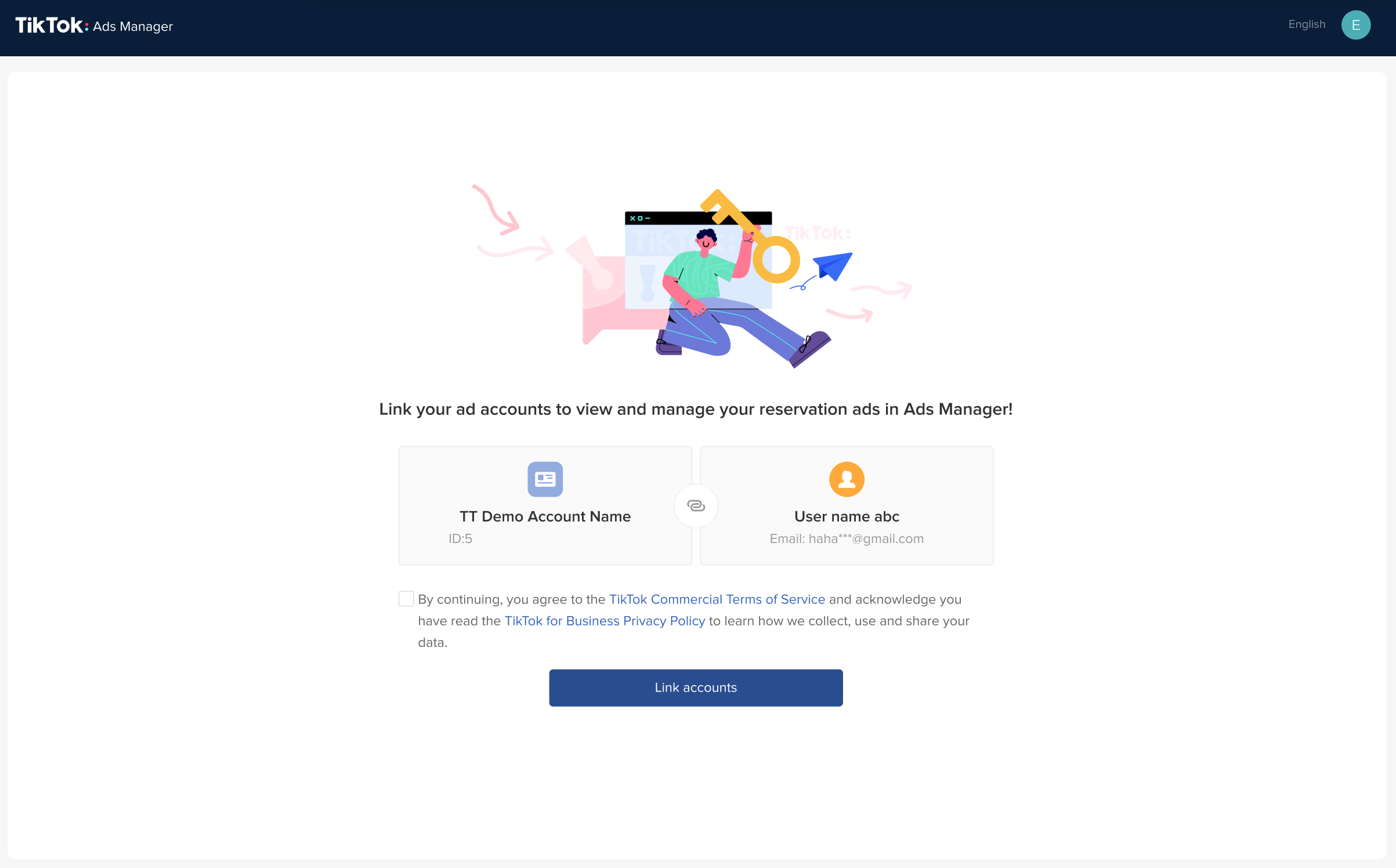
6. بعد ربط الحسابات، انقر على إدارة مقاطع فيديو إعلان Mission للدخول إلى صفحة "إدارة مقاطع فيديو إعلان Branded Mission".
لاستخدام صفحة "إدارة مقاطع فيديو إعلان Branded Mission"
اشتراكات البريد الإلكتروني
نُوصِي بإعداد اشتراكات البريد الإلكتروني لتلقِّي:
تقارير يومية لتعقُّب مستوى تقدُّم تعزيز الفيديو.
رسائل تذكير بالحالة إذا تمَّت إزالة مقاطع الفيديو المُعزَّزة أو إذا تمَّ تعيينها كمقاطع فيديو خاصَّة من جانب مُنشِئها.
مُلخَّصات مُتميِّزة لتعزيز الفيديو بعد عرض الحملة.
لإضافة مُستلِمين للبريد الإلكتروني بغرض تلقِّي إشعارات بريد إلكتروني بشأن مقاطع فيديو Mission الجديدة:
1. في صفحة الترحيب، انقر على اشتراكات البريد الإلكتروني ثمَّ الصَق عناوين البريد الإلكتروني (لا يوجد حدٌ أقصى). بعد ذلك، انقر على التالي.
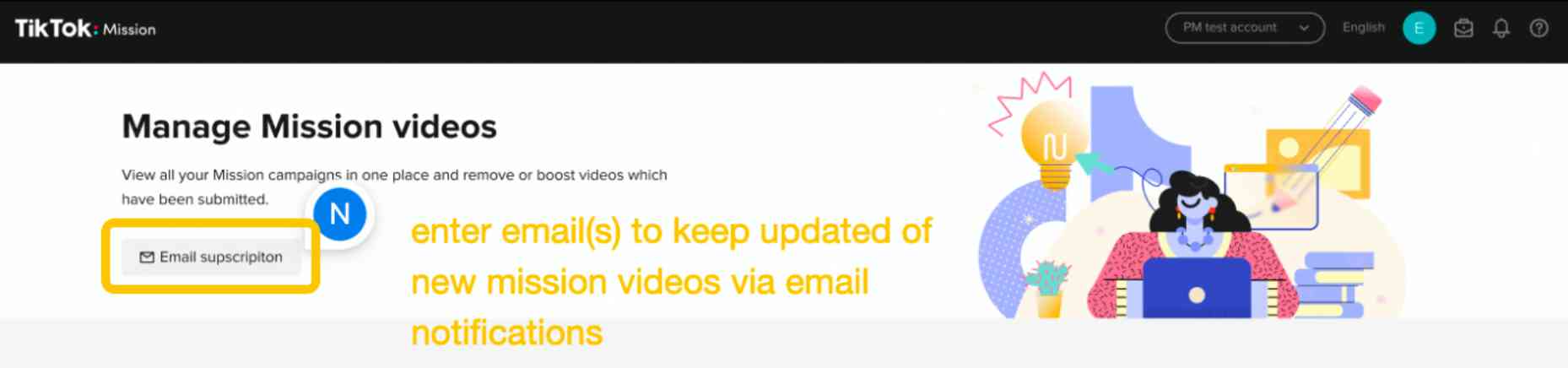
2. انقر على + إضافة عناوين بريد إلكتروني لإضافة مُستلِمين جُدُد.
3. لحذف المُستَلمين، انقر على أيقونة سلة المُهمَلات في العمود الموجودين فيه.
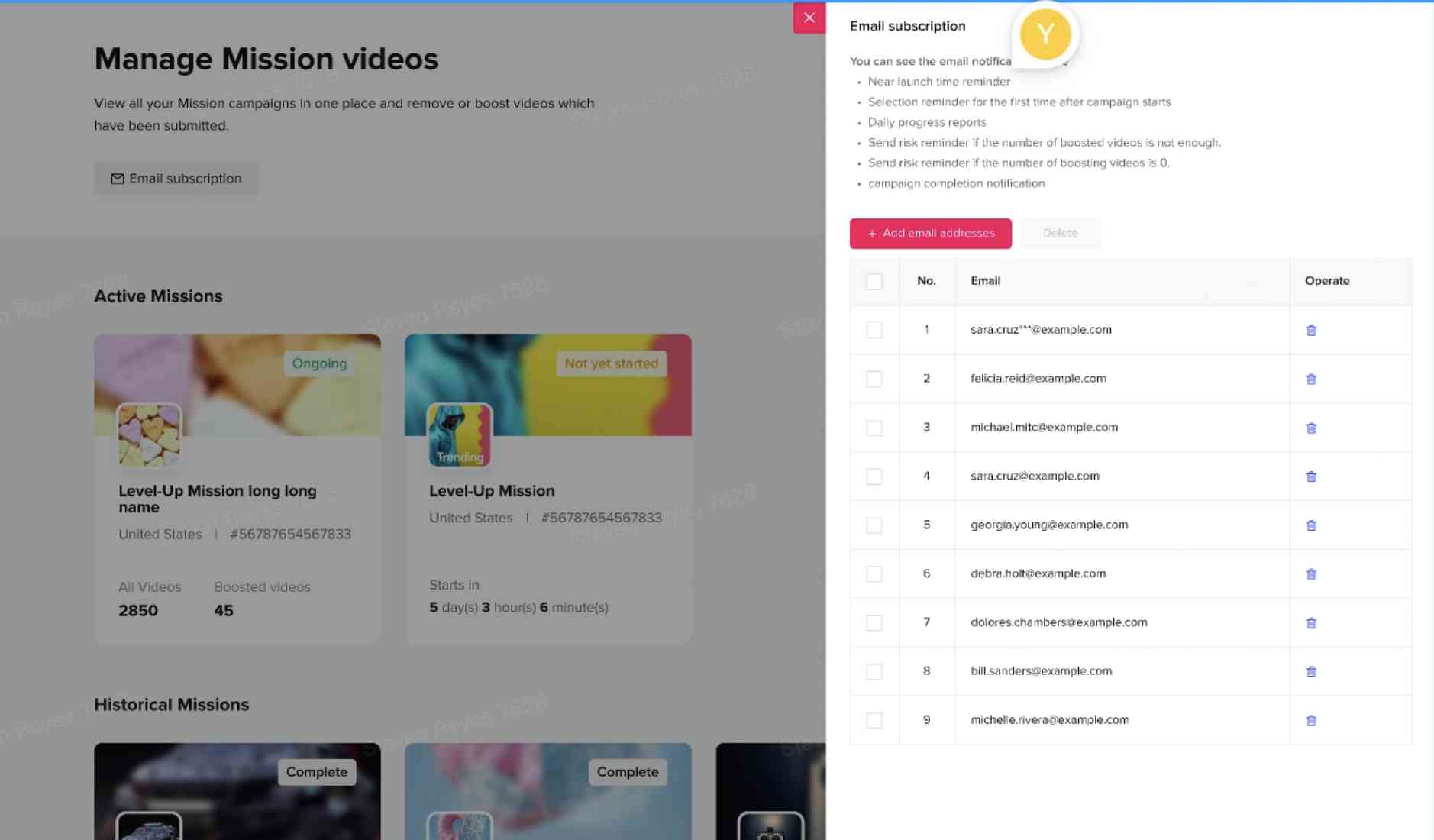
للحصول على حسابات منصّة إعلانات الحجز (RAP) في مركز الأعمال
إذا كُنتَ ترغب في منح فريقك صلاحية الوصول إلى مركز الأعمال، يجب أولًا أن تحصل على امتيازات المسؤول. لمنح صلاحية الوصول إلى حساب إعلانات الحجز:
1. افتح مركز TikTok للأعمال وانتقل إلى الأصول > حسابات المُعلِن في العمود الأيمن. ثمَّ، انقر على إضافة حساب مُعلِن.
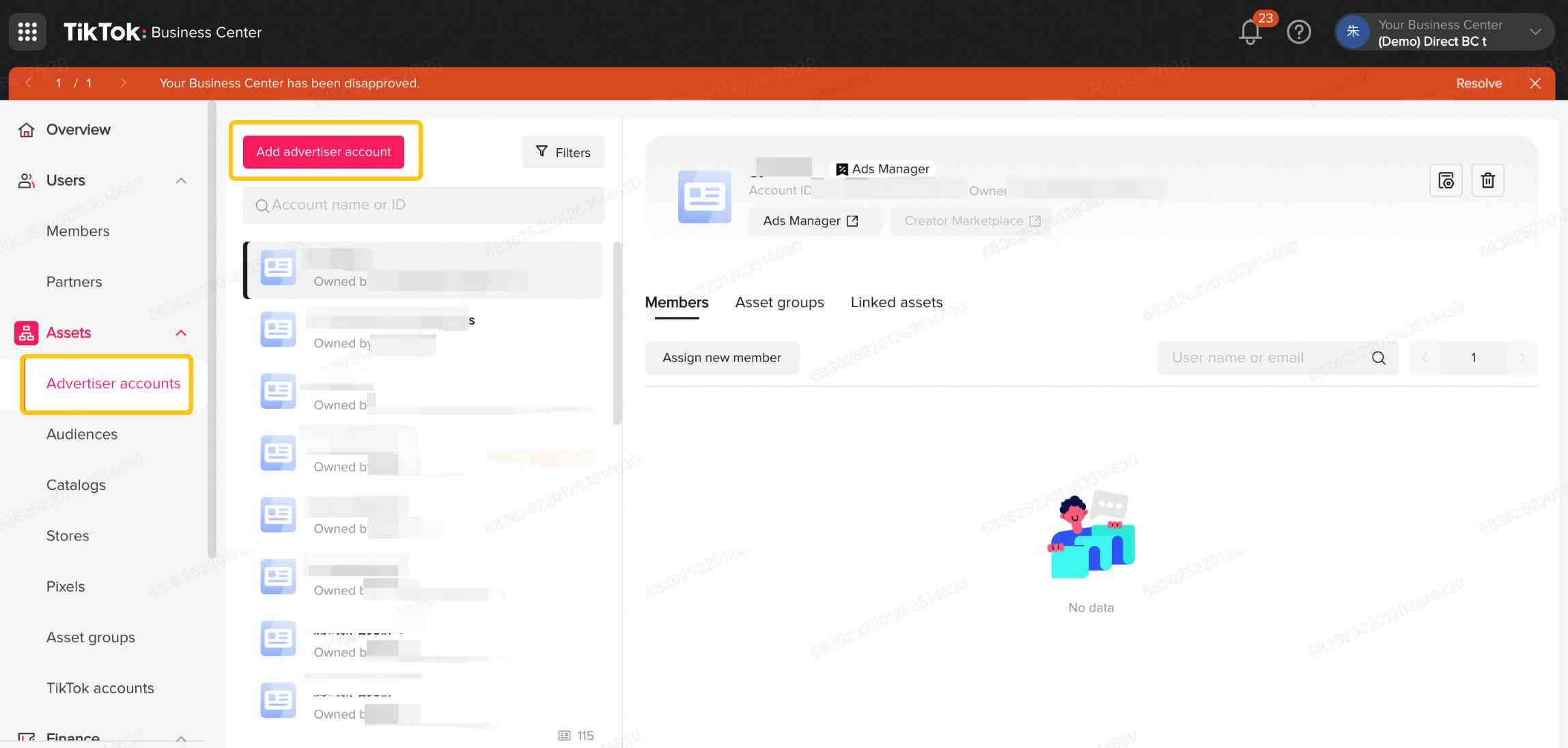
2. حدِّد طلب صلاحية الوصول. انقر على التالي للمتابعة.
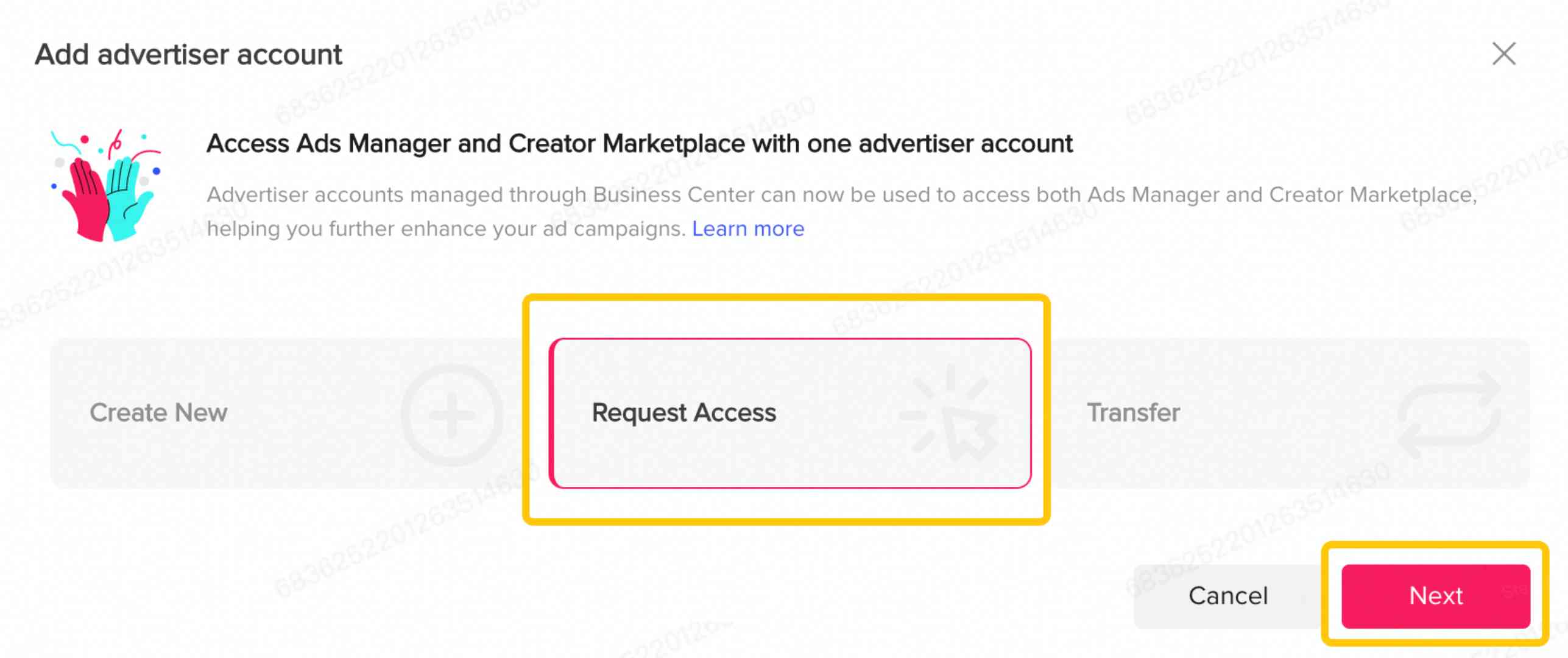
3. أسفل مُعرِّف الحساب، أدخِل مُعرِّف حساب إعلانات منصّة إعلانات الحجز (RAP). حدِّد صلاحية وصول المسؤول، ثمَّ انقر على التالي للمتابعة.
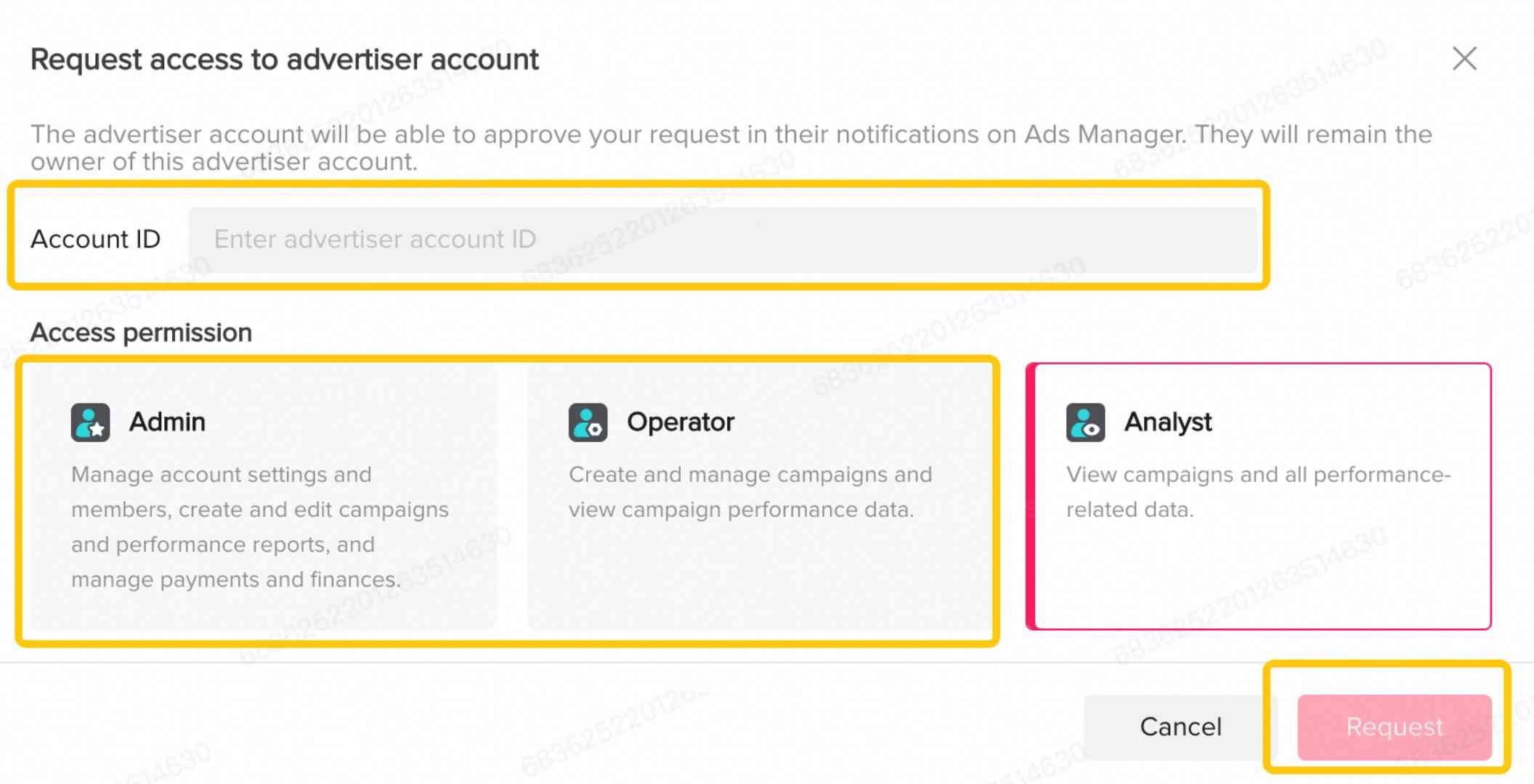
4. بعد الإرسال، سيتلقّى مسؤول الحساب رسالة بريد إلكتروني لقبول الطلب.
5. إذا كُنتَ المسؤول، فسيتمُّ قبول الطلب تلقائيًّا.
ملاحظة: نُوصِي بوجود مسؤولَين أو أكثر من المسؤولِين في حساب إعلانات الحجز هذا.
لدعوة المُستخدِمين لإدارة مقاطع فيديو إعلان Branded Mission
ملاحظة: إذا كُنتَ ترغب في دعوة مُستخدِمين لإدارة مقاطع فيديو إعلان Branded Mission، يجب عليك أولًا الحصول على امتيازات المسؤول. يمكنك تنفيذ ذلك باتّباع تعليمات "الحصول على حسابات منصّة إعلانات الحجز (RAP) في مركز TikTok للأعمال" في هذه المقالة.
1. افتح مركز TikTok للأعمال وانتقِل إلى المُستخدِمون > الأعضاء في العمود الأيمن. ثمَّ انقر على دعوة عضو.
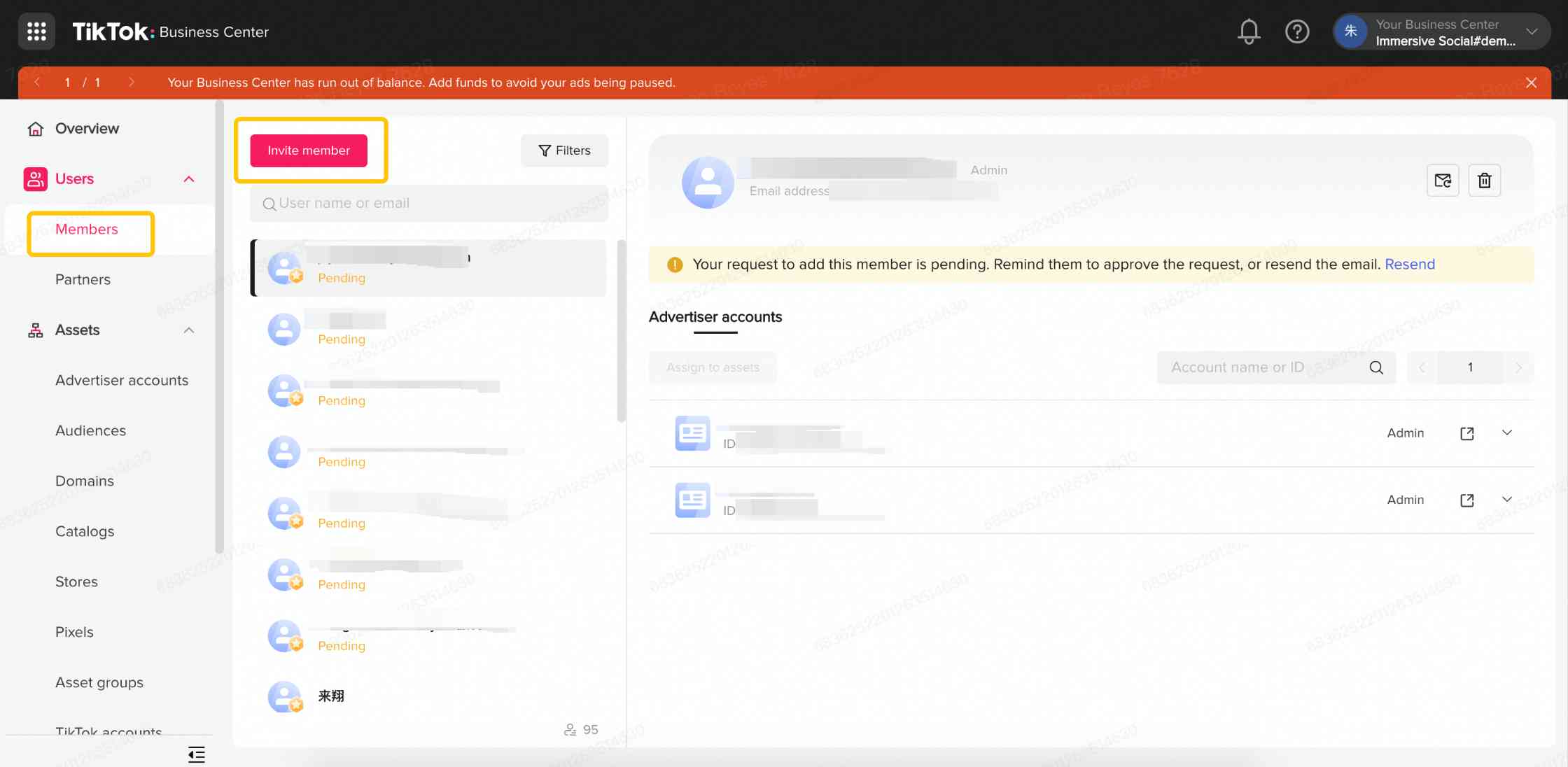
2. في حقل عنوان البريد الإلكتروني، أدخِل عناوين البريد الإلكتروني الخاصة بالأعضاء المُراد دعوتهم.
3. يجب فصل البريد الإلكتروني لكل عضو في سطر مستقل عن طريق الضغط على زر الإدخال في لوحة المفاتيح.
ملاحظة: يمكنك تعيين ما يصل إلى 20 مسؤولًا لكلّ حساب من حسابات مركز TikTok للأعمال.
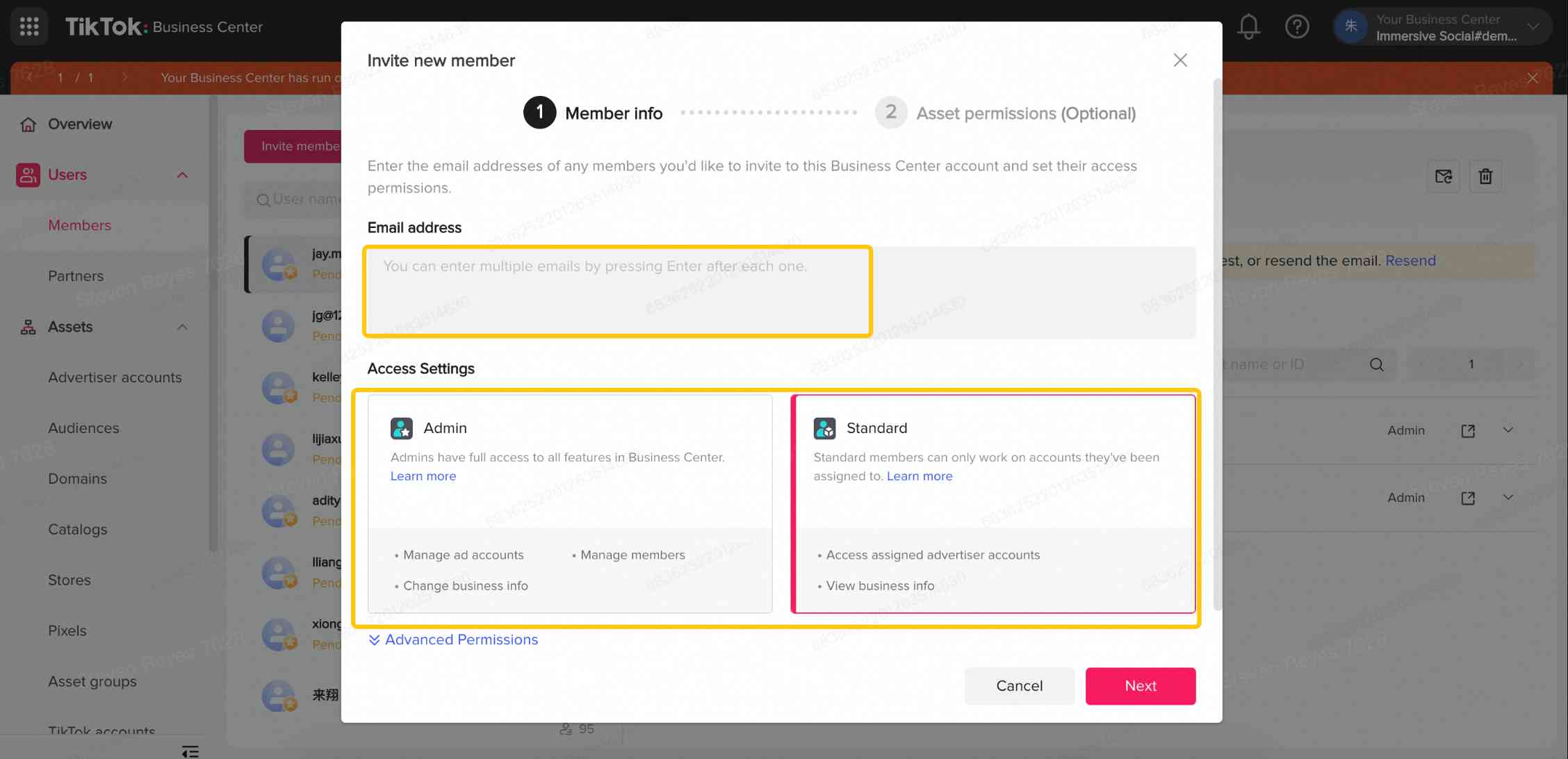
4. اختَر منح صلاحية وصول المسؤول أو القياسي. بعد ذلك، انقر على التالي.
5. انتقِل إلى الأصول > حسابات الإعلانات في العمود الأيمن وانقر على إضافة حساب إعلانات.
6. اختَر حساب إعلانات الحجز لإضافة أعضاء إليه، ثمَّ انقر على تعيين عضو جديد.
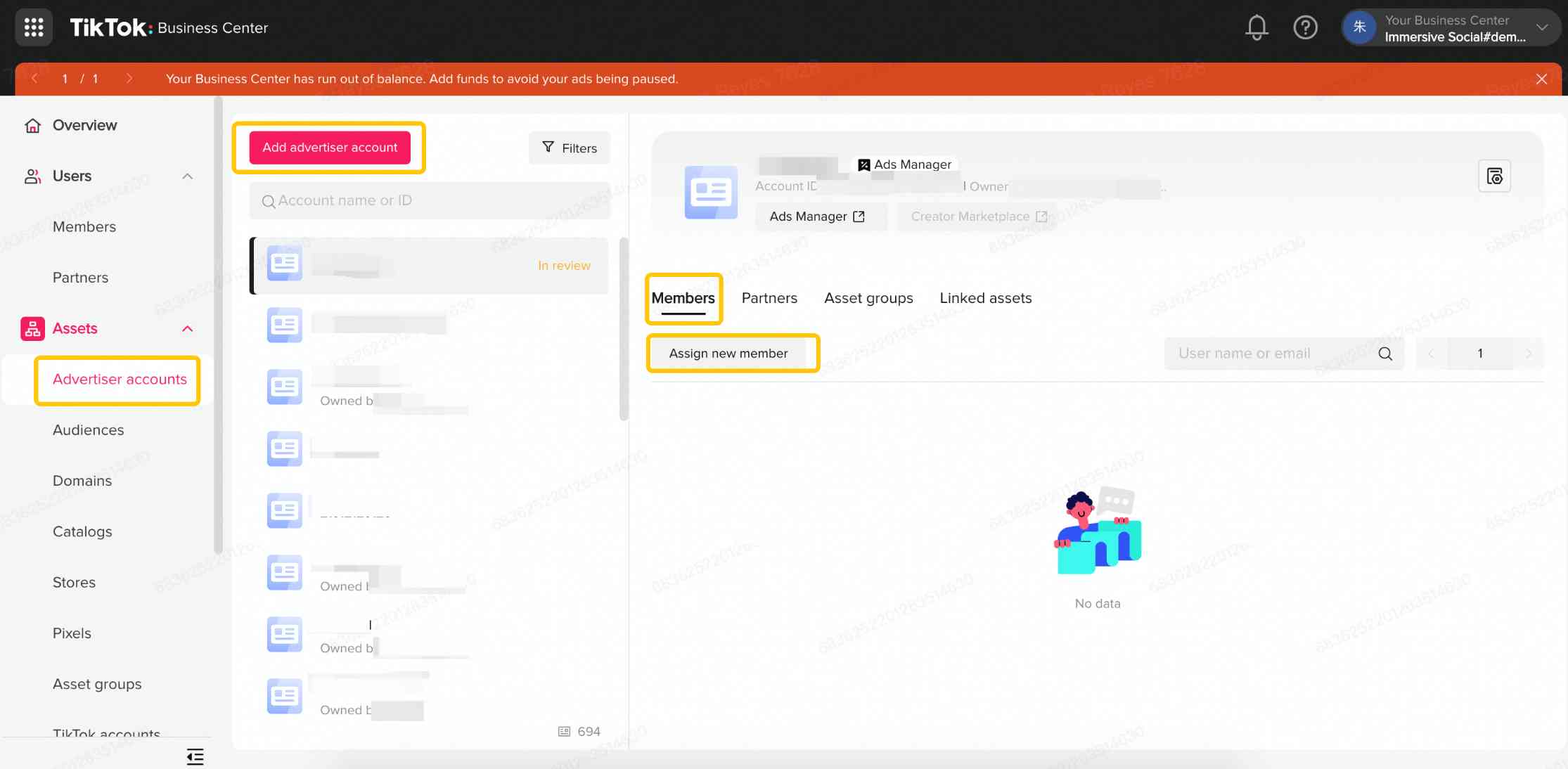
7. اختَر المُستخدِم (المُستخدِمين) وعيِّن له (لهم) صلاحية الوصول كمسؤول أو كمُشغِّل.
ملاحظة: يُمكن لدور المُحلِّل فقط عرض نتائج إدارة الفيديو ومقاطع فيديو إعلان Branded Mission.
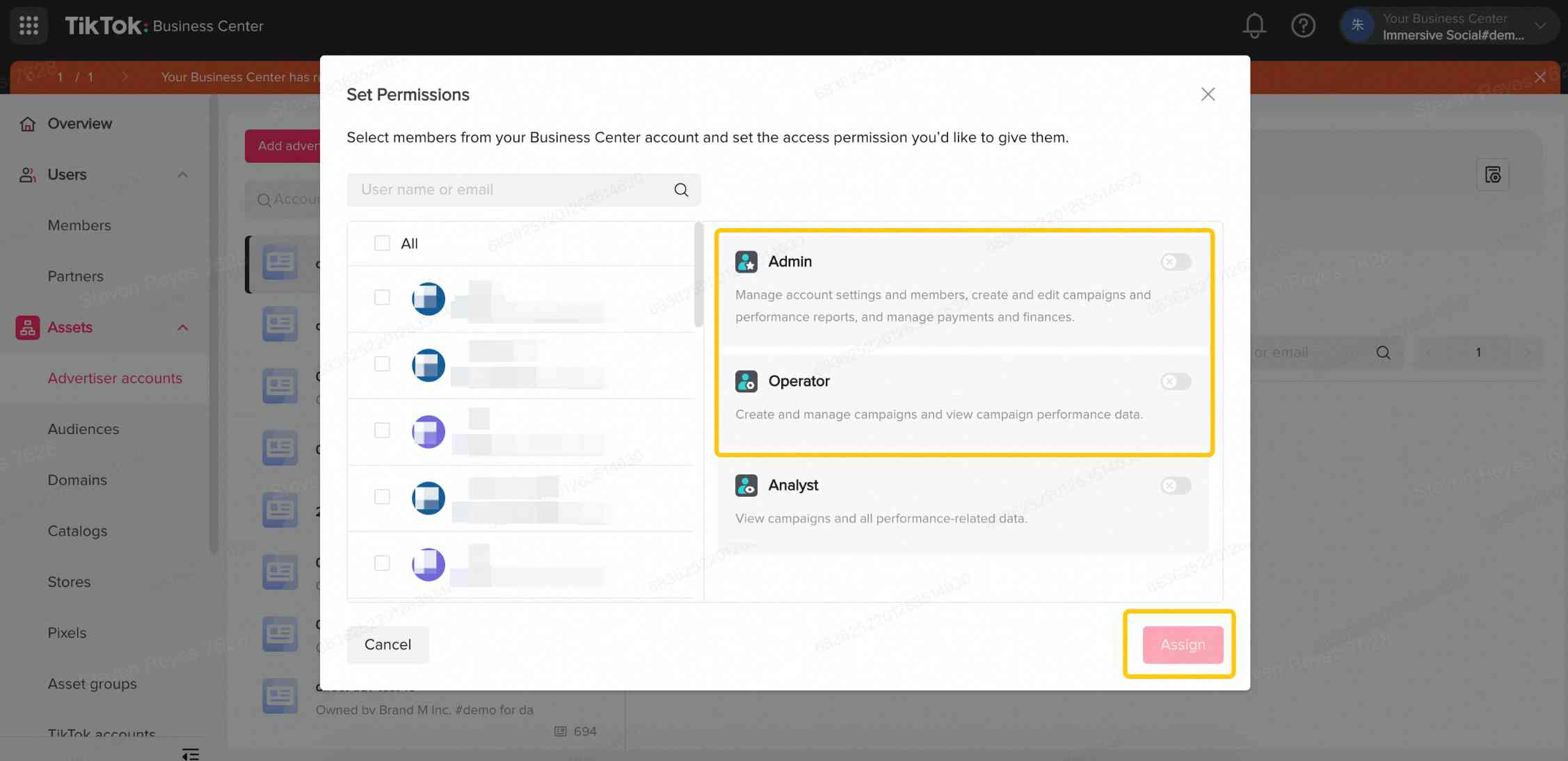
صفحة إدارة فيديو إعلان Branded Mission
يُمكنك تنفيذ الإجراءات التالية في إدارة Mission:
حدِّد حملة Mission ثمَّ انقر على بطاقة حملة Mission المطلوبة لبدء إدارة الفيديو.
تأكَّد من اسم إعلان Mission والمُعرِّف الخاص به، والمنطقة\البلد المُستهدَف، ووقت بداية الحملة، ومُتطلَّبات إعلان Mission في قسم نظرة عامة.
اعرض العدد الإجمالي لكل مقاطع الفيديو في صفحة Mission، والعدد الإجمالي لمقاطع الفيديو المُعزَّزة.
كل مقاطع الفيديو تحتوي على مقاطع الفيديو المُرشَّحة وقيد المُراجَعة والمُعزَّزة والمُزالَة.
انقر على السجل لعرض تفاصيل تشغيل الفيديو، بما في ذلك المُشغِّل ووقت التشغيل ومُعرِّف الفيديو وتفاصيل التشغيل.
مُشغِّل الفيديو
تحتوي صفحة "مُشغِّل الفيديو" على معلومات للمُساعدة في تحديد ما إذا كان عليك تعزيز مقاطع الفيديو أم إزالتها.
اسم مُنشِئ المحتوى، وصورة الملف التعريفي لحساب TikTok، وعدد المُعجَبين.
بيانات الفيديو مثل المُشاهَدات وتسجيلات الإعجاب والتعليقات وعدد مرّات الحفظ والمُشارَكات.
ما إذا كانت مقاطع الفيديو تُلبِّي مُتطلَّبات إعلان Mission.
يُمكنك تنفيذ إجراءات إدارة الفيديو التالية في قسم مُشغِّل الفيديو:
ملاحظة: يُمكنك تحديد ما إذا كانت مقاطع الفيديو تُلبِّي متطلبات Mission في بطاقة تشغيل الفيديو.
عرض كل مقاطع الفيديو التي اجتازَت مراجعة السلامة، وسلامة العلامة التجارية، ومراجعة الإعلان في علامة التبويب مقاطع الفيديو المُرشَّحة.
حرِّك مُؤشِّر الماوس فوق أيّ مقطع فيديو وانقر على زرّ التشغيل لعرض تفاصيل الفيديو.
انقر على أيقونة الصاروخ لتعزيز الفيديو على الفور أو خلال 6-12 ساعة.
انقر على حذف لإزالة مقاطع الفيديو من صفحة Mission.
ملاحظة: لا يُمكن استرداد مقاطع الفيديو التي تمَّت إزالتها من صفحة Mission.
تمييز مقاطع الفيديو وتعزيزها وإزالتها
يُمكنك تمييز مقاطع الفيديو التي تُريد مشاركتها مع فريقك أو مع العملاء بغرض مراجعتها قبل تعزيزها أو إزالتها.
انقر على زرّ تمييز لاختيار مقاطع الفيديو.
اعرض كل مقاطع الفيديو التي قُمتَ بتمييزها في علامة التبويب "مقاطع الفيديو المُميَّزة".
انقر على الشريط الإعلاني لعرض مقاطع الفيديو المُميَّزة التي تمَّ تحديدها بغرض تعزيزها أو إزالتها. ملاحظة: نُوصِي بتعزيز 45 مقطع فيديو لكلِّ حملة Mission. يُمْكِنك تحديد عدد مقاطع الفيديو الإضافية المطلوبة للوصول إلى هذا الحد، والموجودة بجوار كل مقاطع الفيديو المُعزَّزة.
إذا تمَّ حذف مقاطع الفيديو المُعزَّزة أو تعيينها كمقاطع فيديو خاصَّة من جانب مُنشِئيها، يُمكنك عرض المزيد من التفاصيل في الشريط الإعلاني العلوي.
في بطاقة تشغيل الفيديو:
يُمْكِنك عرض إجمالي مرّات الظهور لكلّ فيديو.
يُمْكِنك عرض متى سيتم تعزيز مقاطع الفيديو المُجَدوَل. ملاحظة: بعد تعزيز مقاطع الفيديو، يُمْكِنك إيقاف تعزيز الفيديو مع المزيد من مرّات الظهور. مقاطع الفيديو المُتوقِّفة مُضمَّنة في حدّ الـ 45 مقطع فيديو المُعزَّز. لا يُمكِن استئناف تعزيز مقاطع الفيديو المُتوقِّفة مرة أخرى.
اعرِض كل مقاطع الفيديو المُزالَة في علامة التبويب مقاطع الفيديو المُزالَة.
الأسئلة المُتداوَلة
هل يُمكنني التحقّق من مقاطع الفيديو في علامات تبويب المقاطع المُرشَّحة، والمُميَّزة، والمُعزَّزة، والمُزالَة بعد انتهاء حملات Mission الخاصّة بي؟
نعم.
